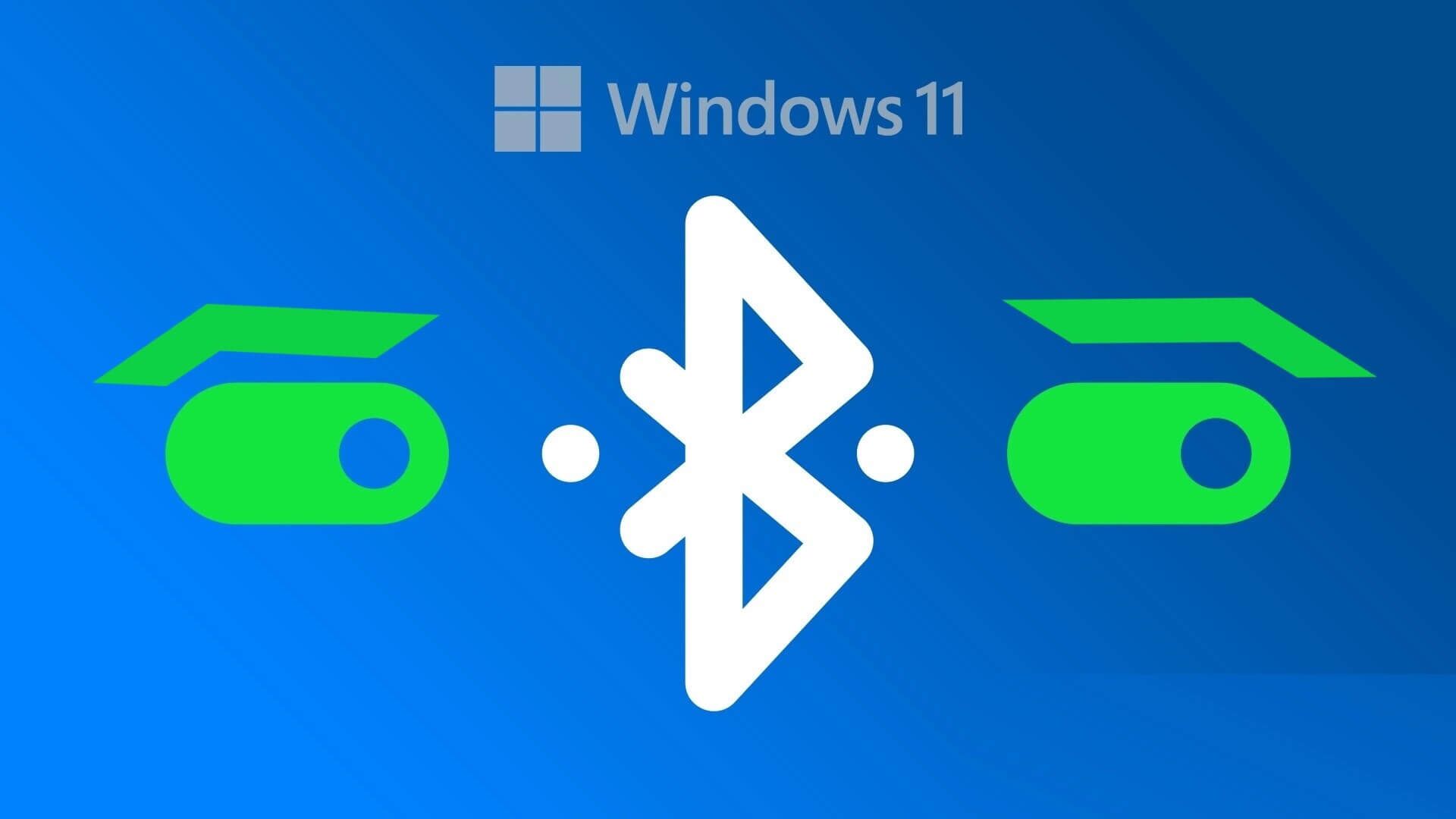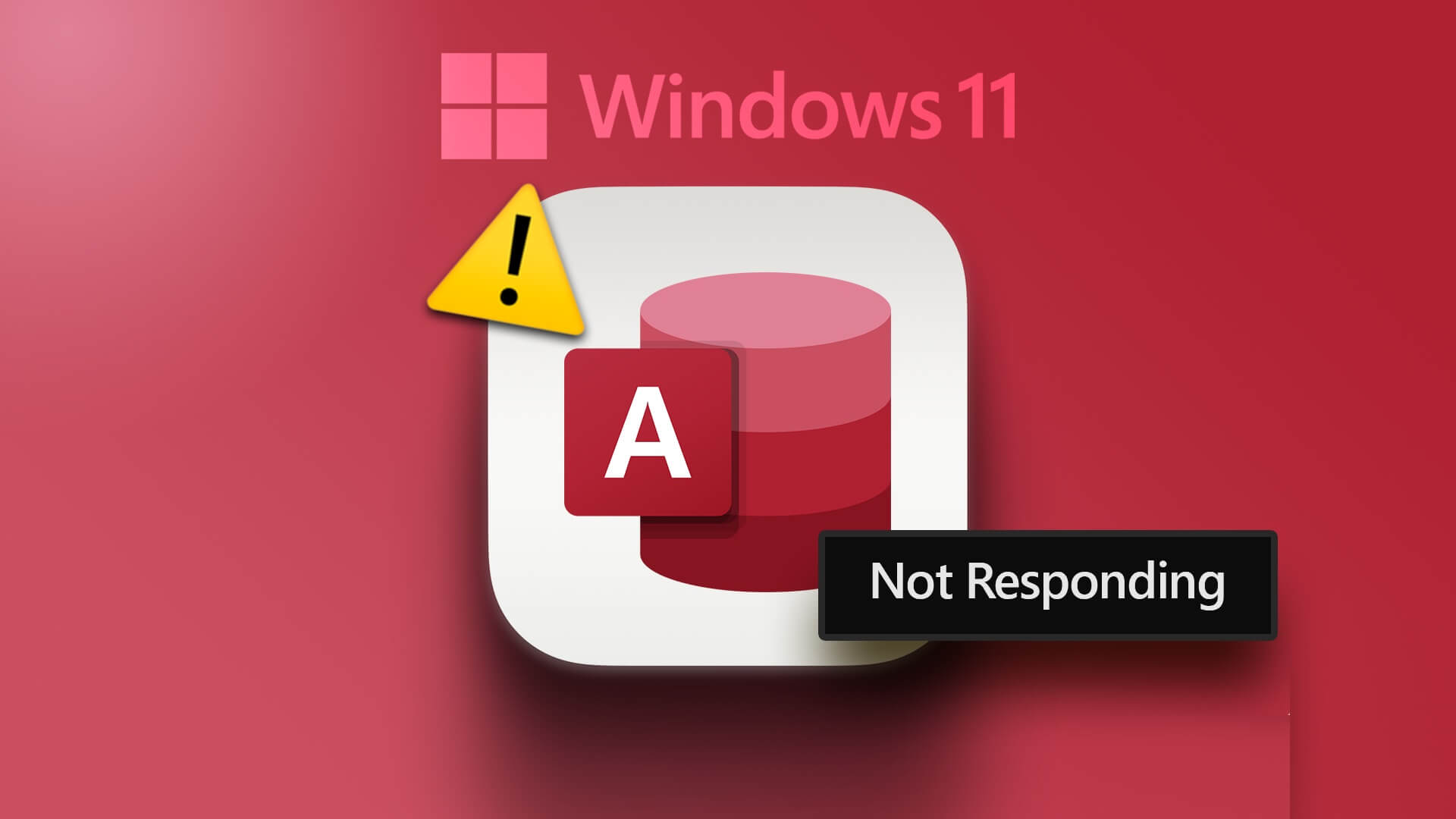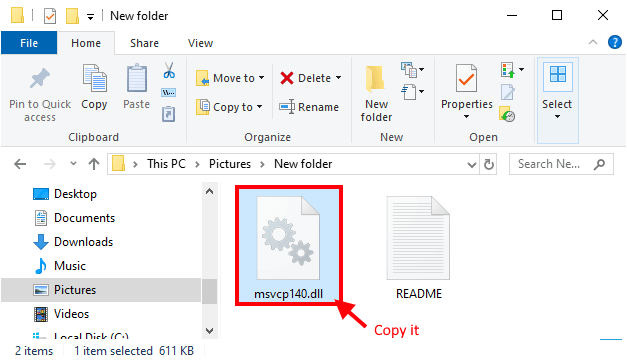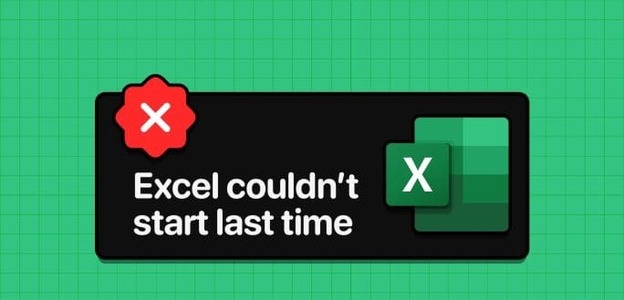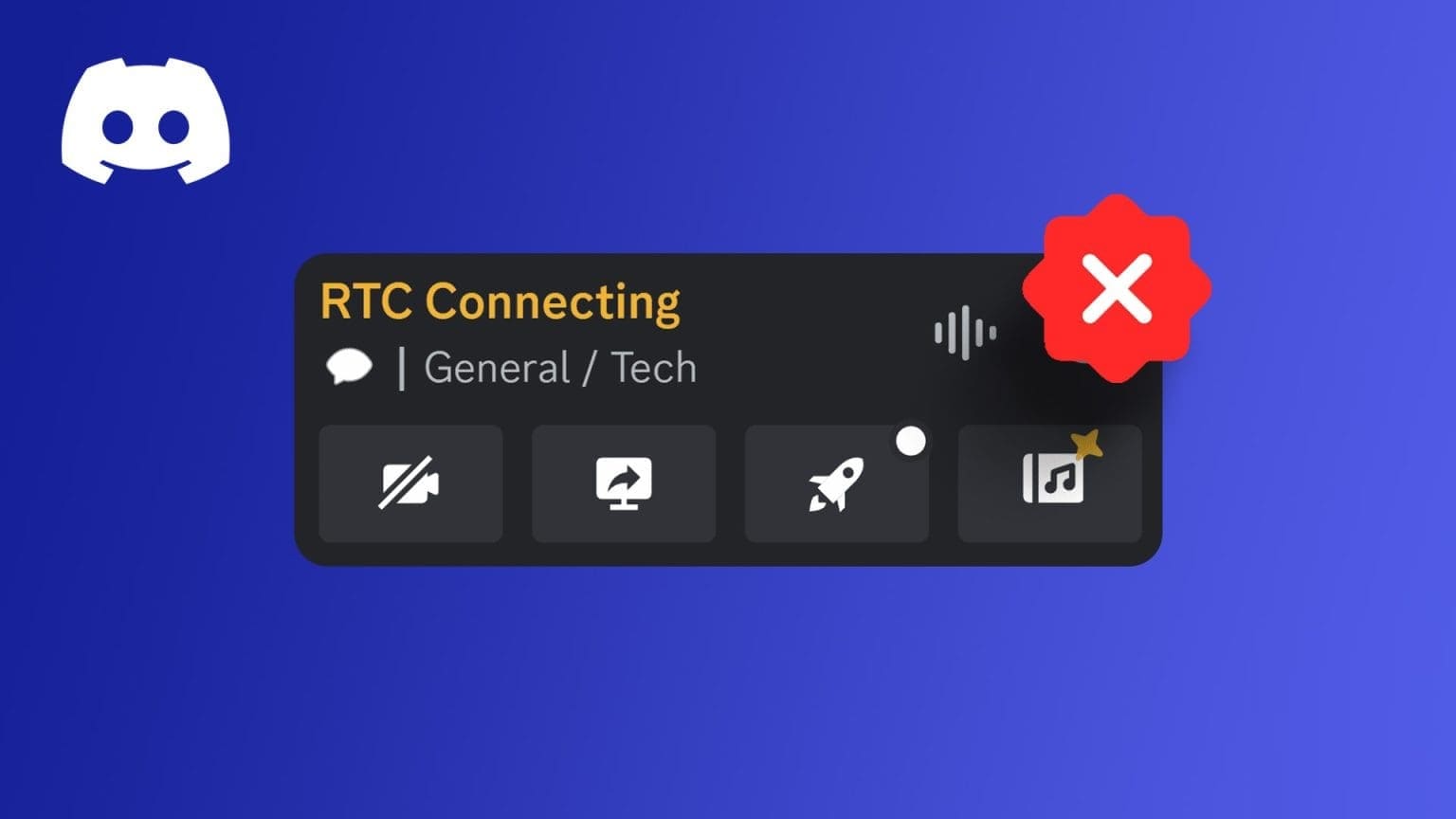当您的 Windows 10 或 11 计算机无法识别或连接到设备时,它可能... 设备管理器显示错误代码 19 和消息“Windows 无法启动此设备”。 任何设备都可能发生这种情况,例如鼠标、键盘、硬盘或其他外部设备。
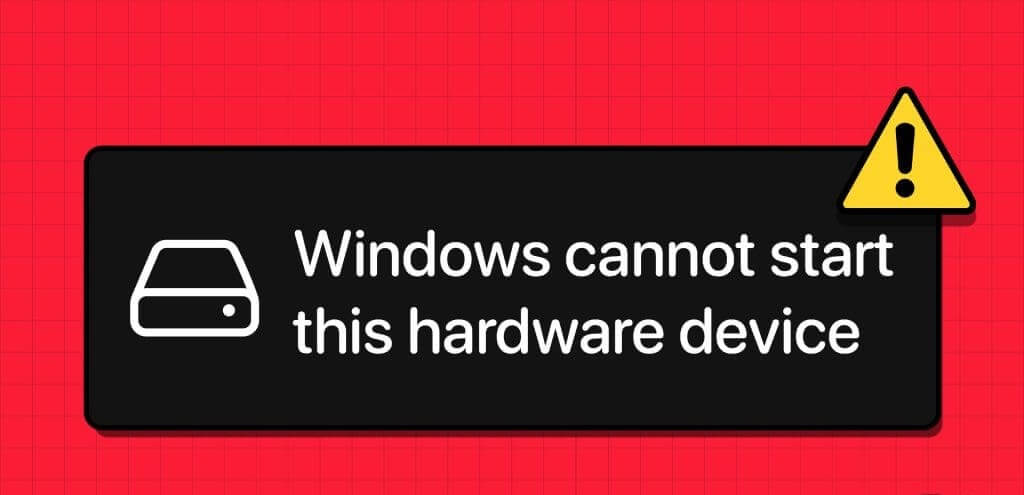
如果幸运的话,重新启动计算机可能会使错误消失。 如果没有,您可以按照以下故障排除提示来帮助修复计算机上的错误。
1. 运行硬件和设备故障排除程序
当您遇到 Windows 设备问题时,应首先运行硬件和设备疑难解答。 该工具可以自动识别并修复设备中的常见问题。
步骤1: 按键盘快捷键 Windows + R的 打开对话框 “就业”。
步骤2: 在“打开”字段中键入以下命令,然后按 输入。
msdt.exe -id设备诊断
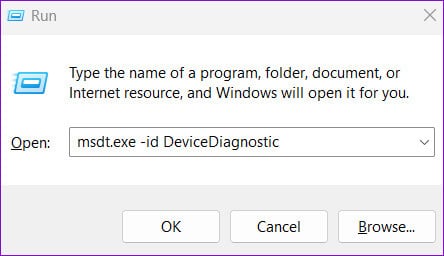
意见3: 轻按 خياراتمتقدمة。
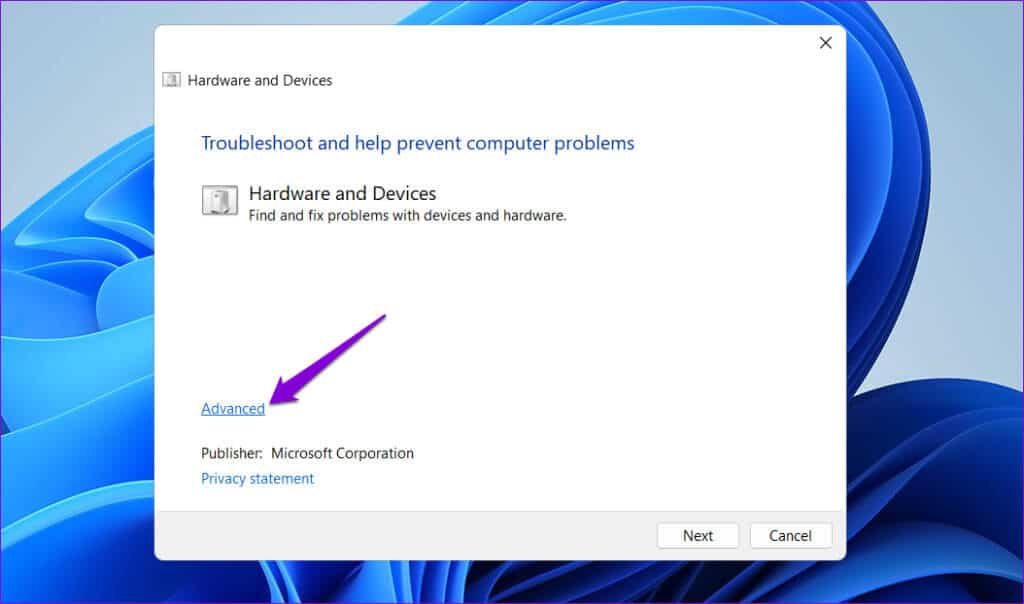
步骤4: 选中复选框 自动应用修复 并单击下一步。
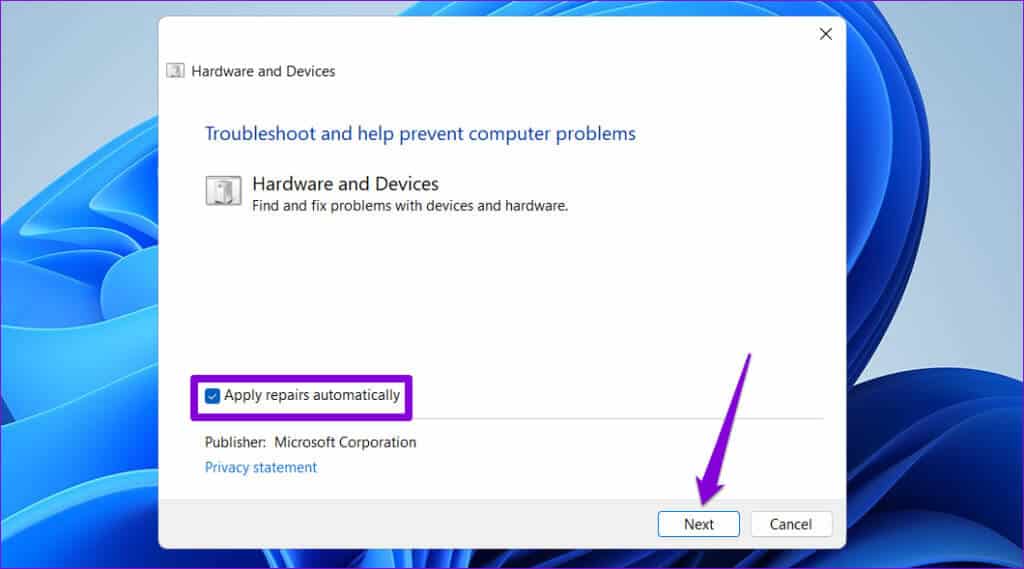
2. 将驱动器向后滚动
最近的驱动程序更新可能导致“Windows 无法启动此设备(代码 19)”错误。 如果是这样,将驱动程序回滚到以前的版本应该可以解决问题。
步骤1: 按键盘快捷键 Windows + S 打开搜索菜单。 写 装置经理 然后按 输入。
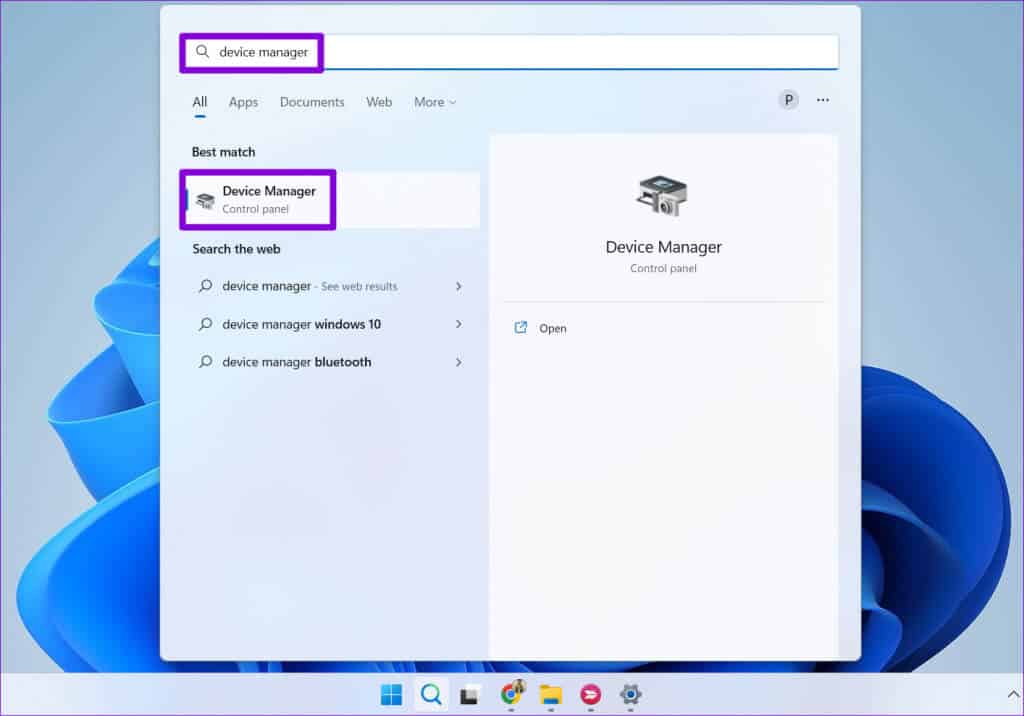
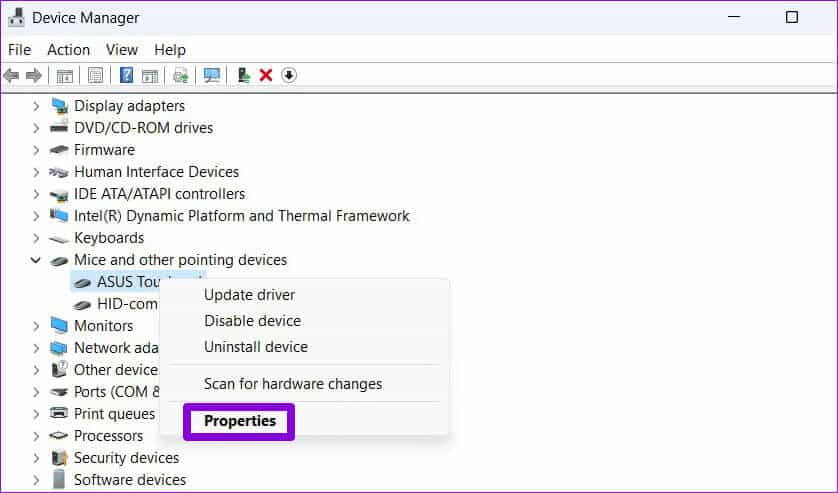
意见3: 切换到标签 操作系统 并点击按钮 恢复 操作系统。
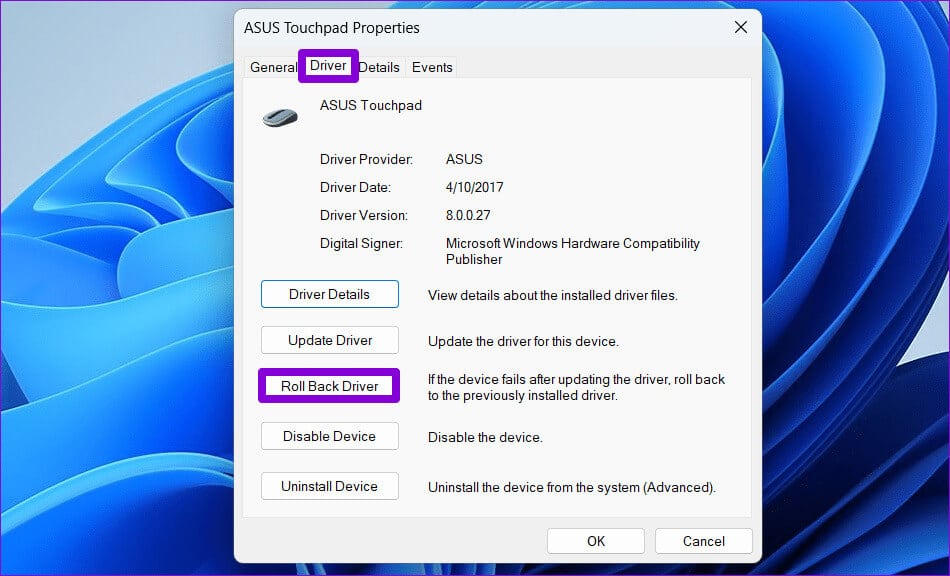
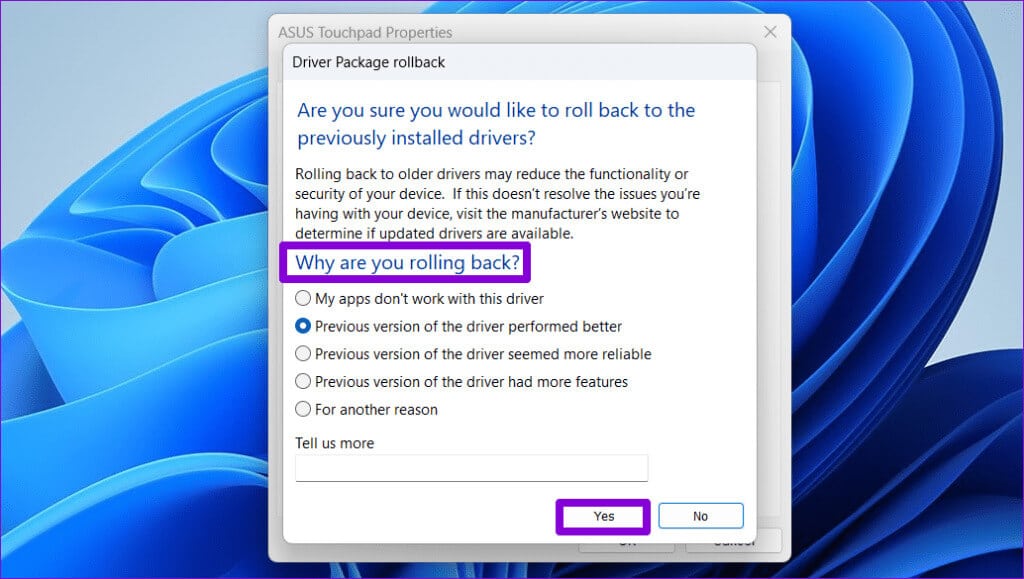
3. 重新安装有问题的驱动程序
如果将驱动程序恢复到以前的版本无法解决问题,那么下一个最佳选择是 卸载有问题的驱动程序 并重新安装它。 以下是相同的步骤。
步骤1: 按 Windows 键 + R 键盘快捷键打开对话框 “就业”。 类型 输入devmgmt.msc 在文本字段中,然后按 输入。
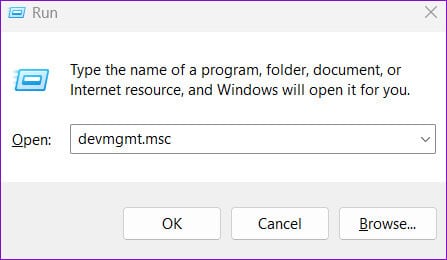
步骤2: 找到有问题的驱动程序,右键单击它,然后选择 卸载设备。
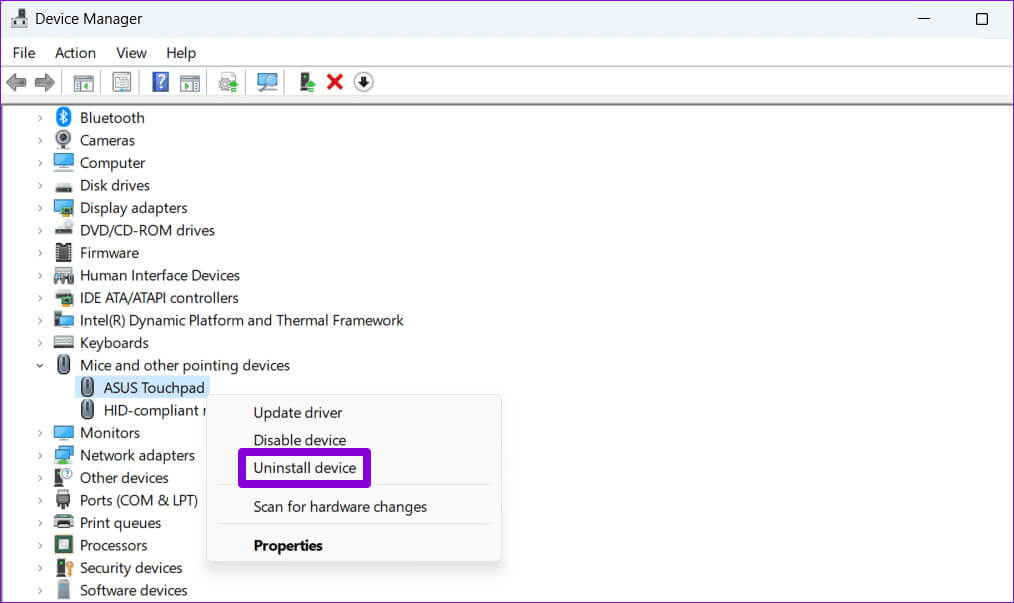
4.删除有问题的注册表值
与驱动程序关联的损坏的注册表值可能会导致设备管理器中出现错误代码 19。 在这种情况下,您可能会看到一条消息: “Windows 无法启动此设备,因为其配置信息(在注册表中)不完整或损坏。”
要解决此问题,您需要使用注册表编辑器删除与问题设备关联的 UpperFilters 和 LowerFilters 项。 在执行此操作之前,请执行以下操作备份所有注册表文件 或者做إنشاءنقطةاستعادة。 如果出现问题,这将使您恢复正常。
步骤1: 右键单击开始图标并选择 装置经理 从清单 超级用户。
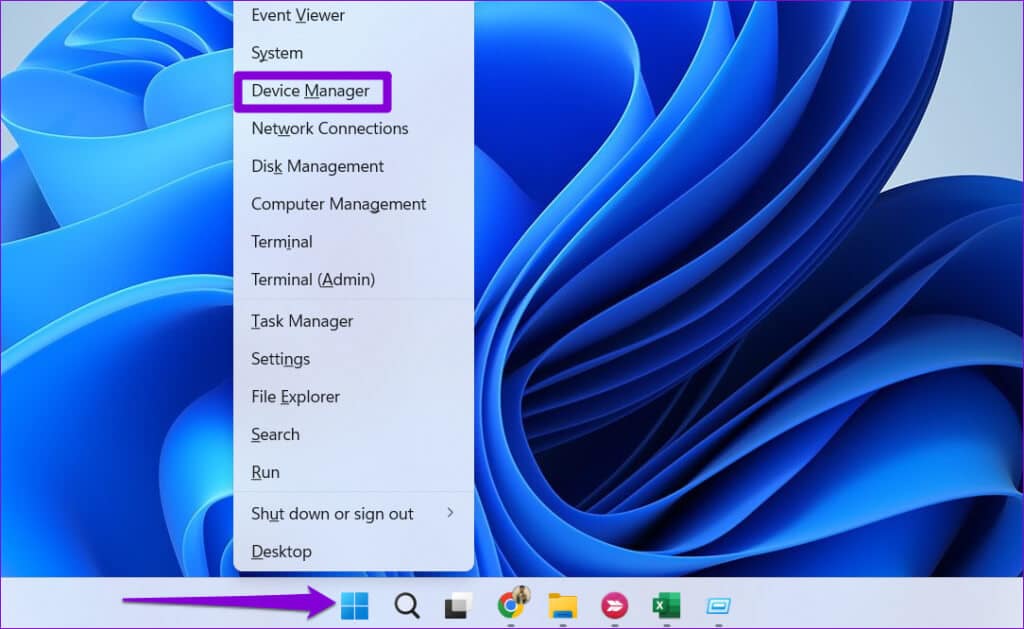
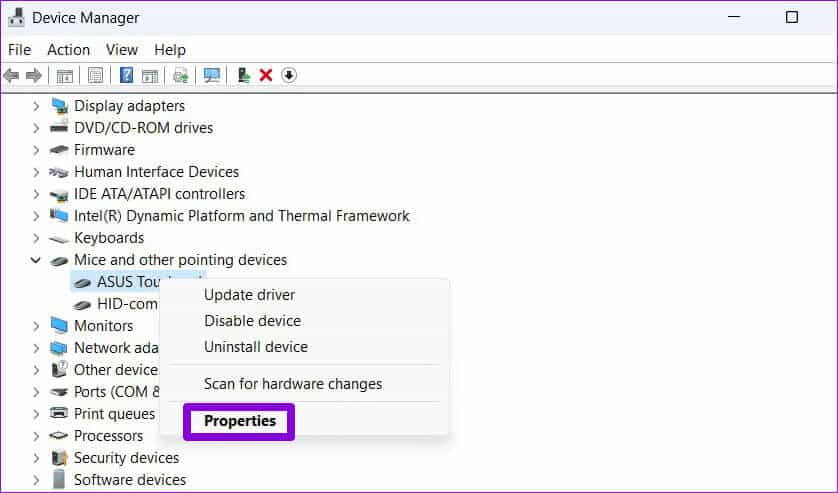
意见3: 切换到标签 “细节” 使用下拉菜单 “财产” 确定 《班级指南》。 然后记下框中出现的值。
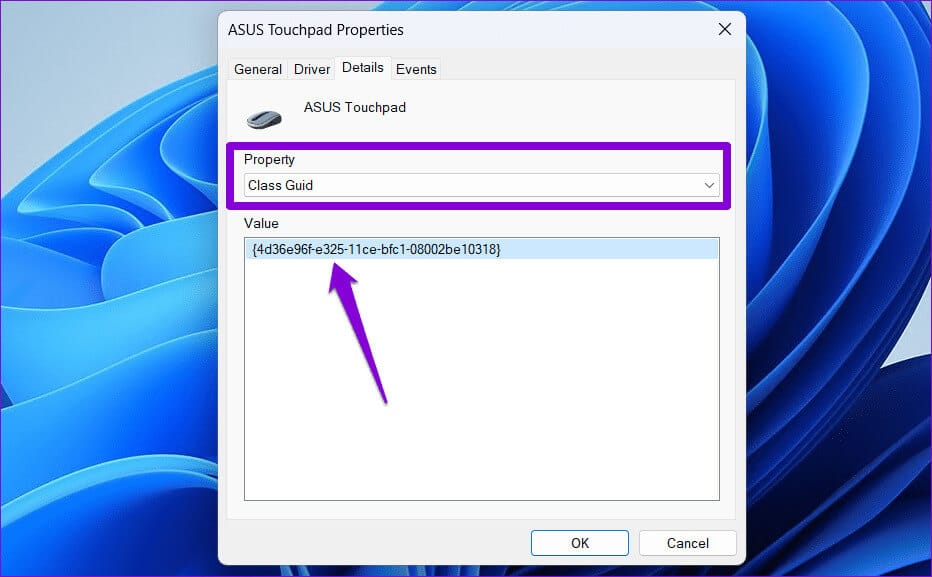
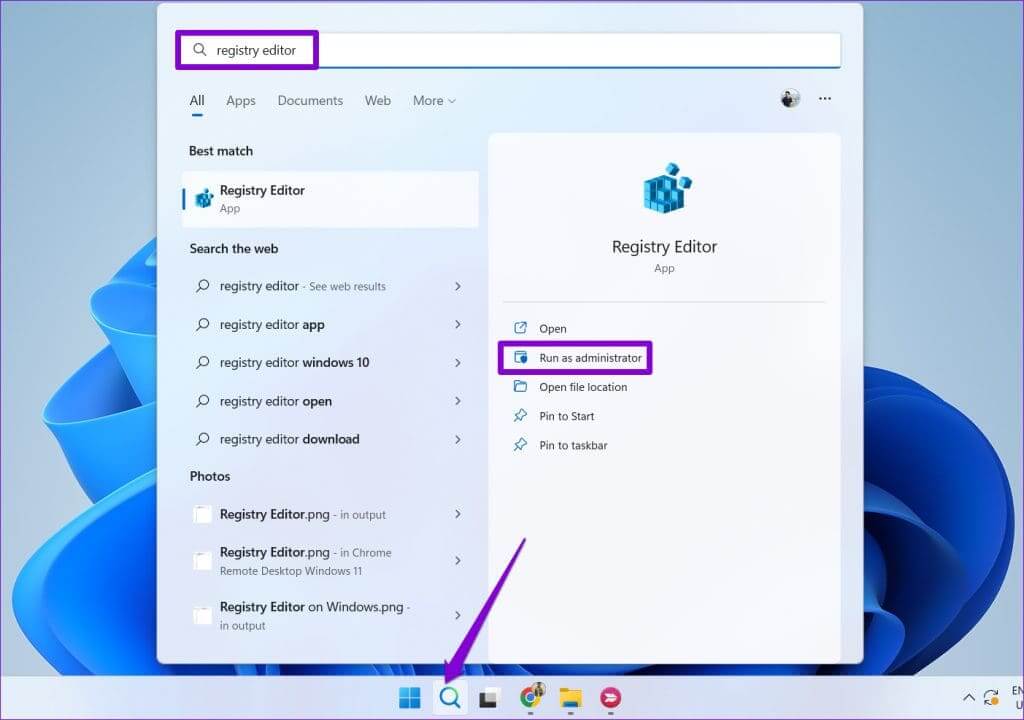
步骤5: 定位 是的 当出现用户帐户控制 (UAC) 提示时。
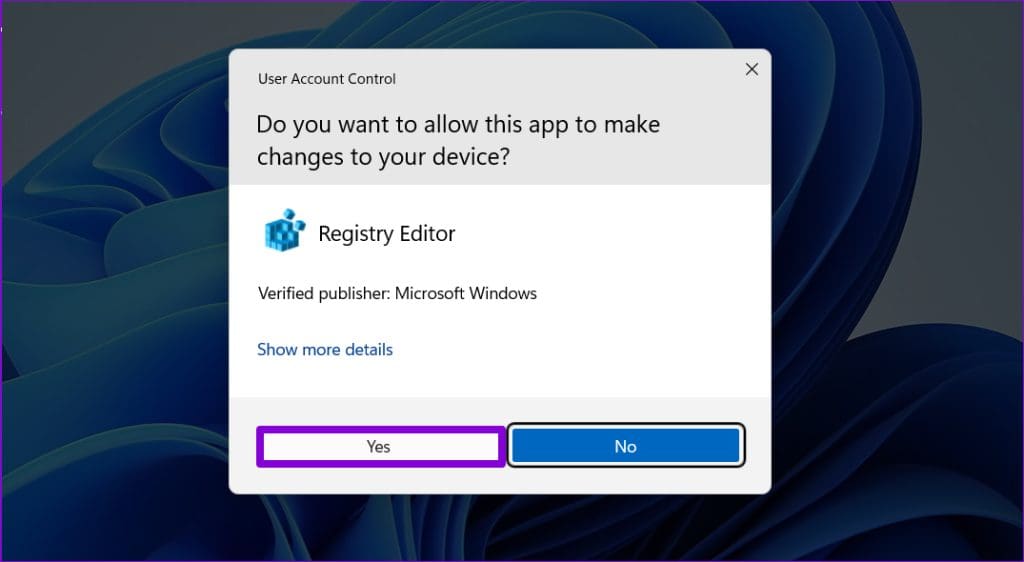
HKEY_LOCAL_MACHINE\SYSTEM\CurrentControlSet\Control\Class
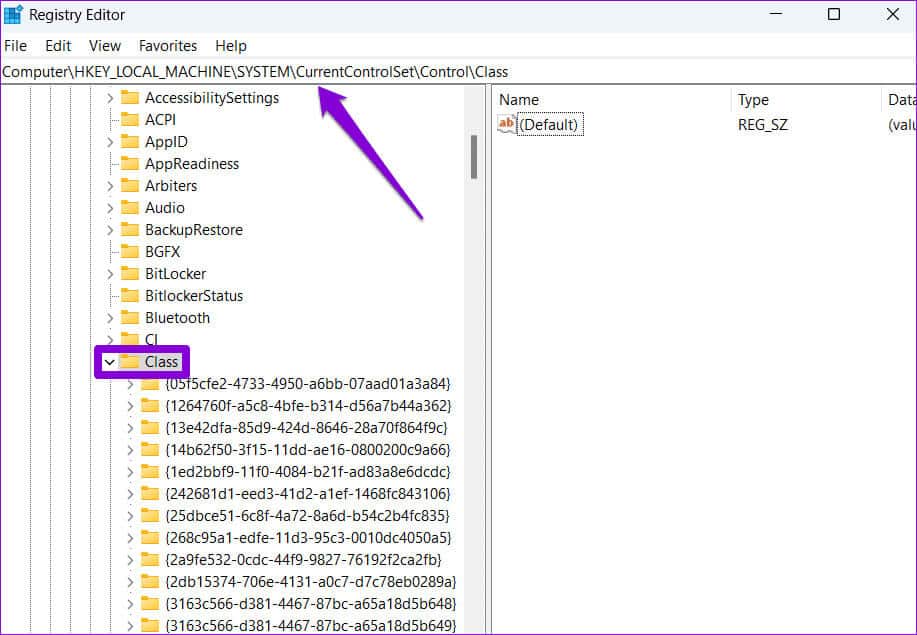
步骤7: 在类别键下,找到一个值 GUID 前面提到过并选择它。 您应该看到值 上部过滤器和下部过滤器 在左窗格中。
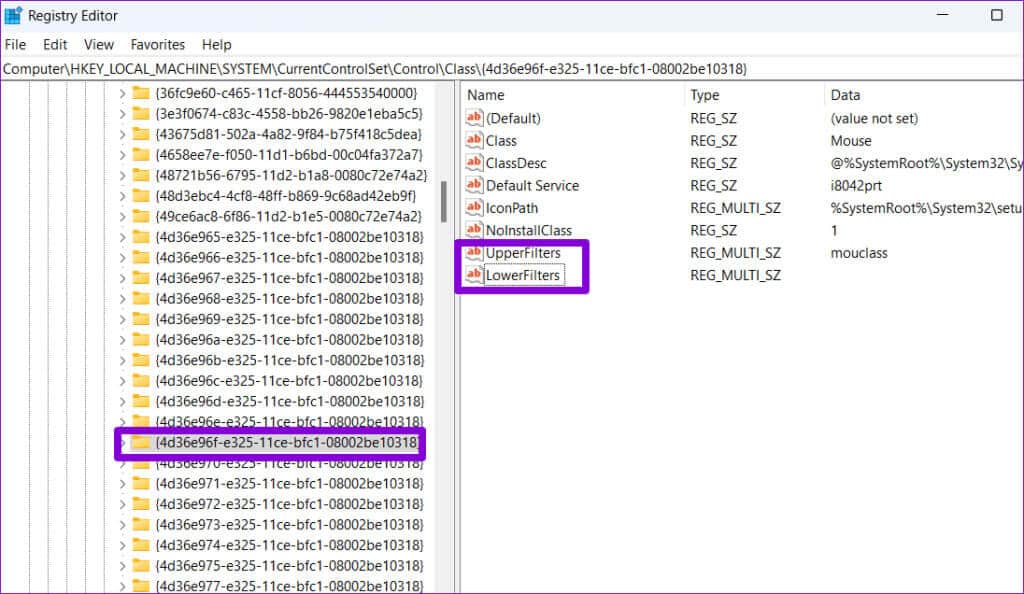
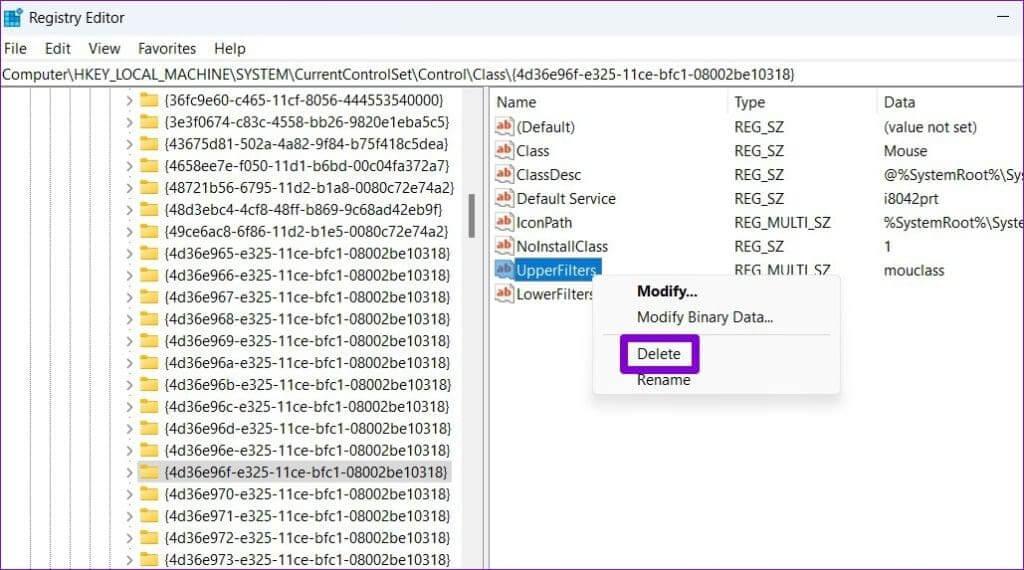
完成上述步骤后重新启动计算机,检查是否再次出现该错误。
5.系统还原
最后,如果一切都失败了,您可以考虑执行系统还原。 这将允许您撤消可能导致错误的任何不良更改。 不用担心,此过程不会删除您的文件。
步骤1: 单击任务栏上的搜索图标并输入 إنشاءنقطةاستعادةثماضغطعلى 输入。
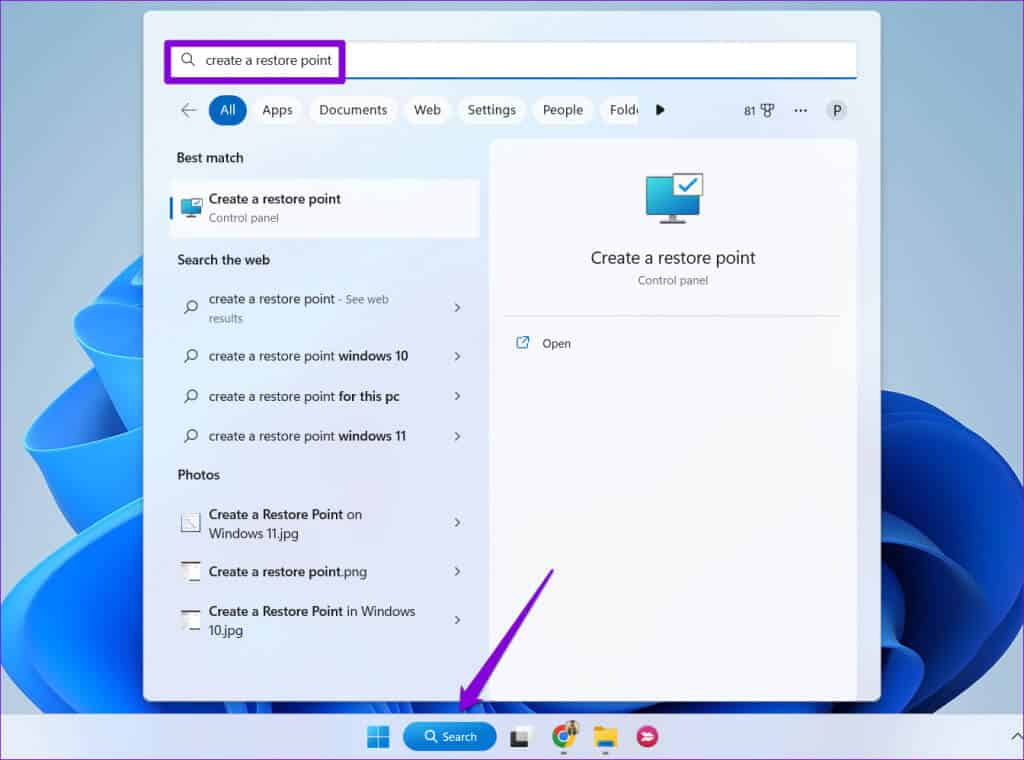
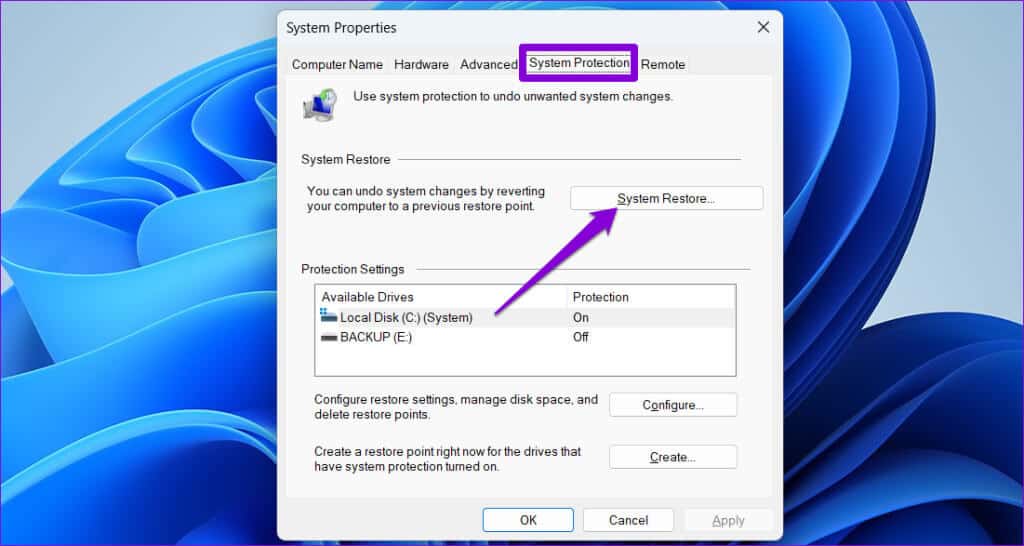
意见3: 选择一个选项 恢复 推荐并点击 下一个。
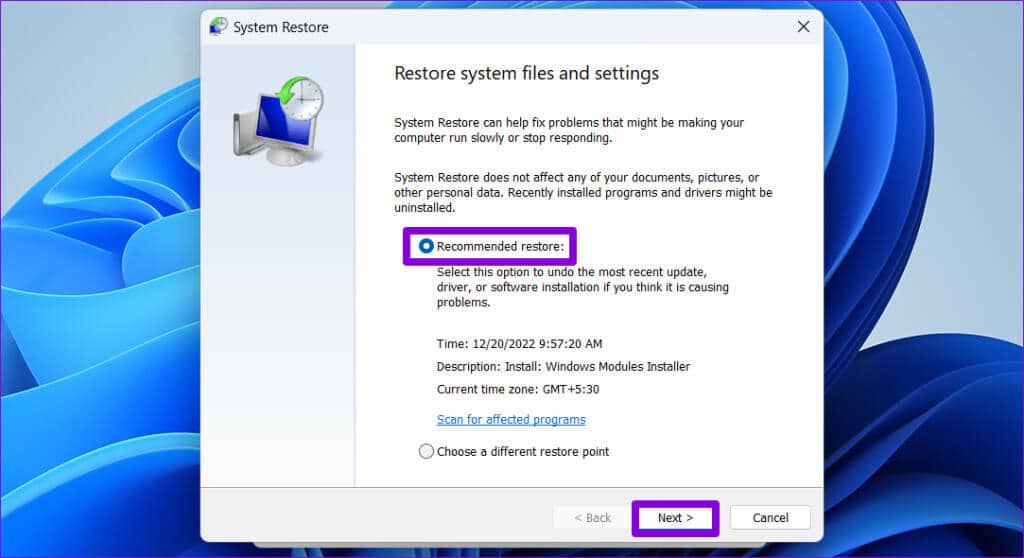
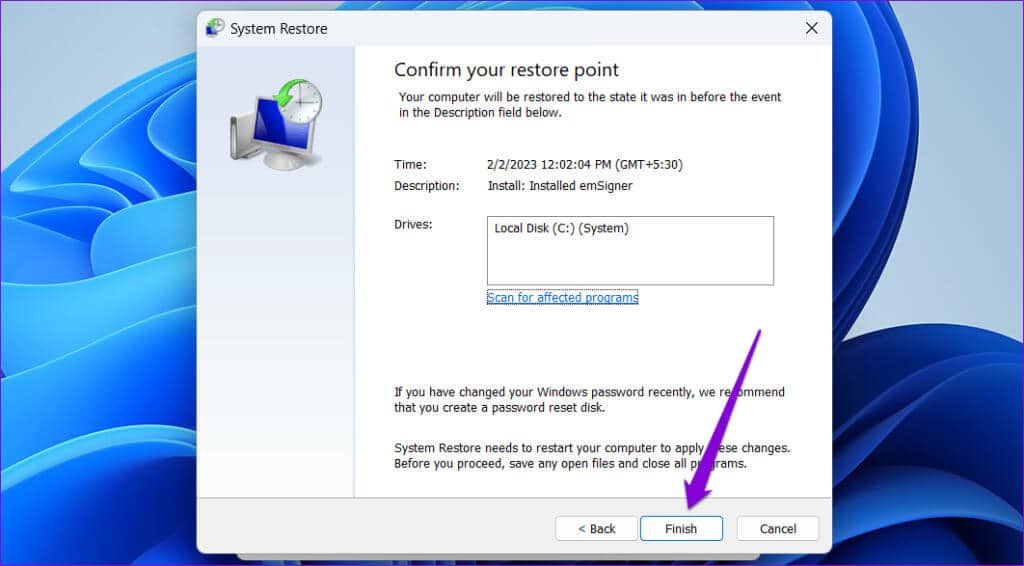
启用您的设备
除非您的硬件出现故障,否则上述提示之一应该有助于修复 Windows 19 或 10 电脑上的“Windows 无法启动此设备(代码 11)”错误。之后,您应该能够毫无问题地使用您的设备。